لماذا Spotify تشغيل أغاني عشوائية؟ كيف تصلحها؟
Spotifyإن المزايا الرائعة التي يقدمها تجعله واحدًا من أفضل الخيارات لعشاق الموسيقى عندما يتعلق الأمر باختيار منصة بث الموسيقى الخاصة بهم. ولكن، كما هو الحال مع التطبيقات الأخرى، توجد أحيانًا مشكلات في استخدام Spotify تطبيق. اشتكى بعض المستخدمين من Spotify تشغيل الأغاني العشوائية ليس مدرجًا في قائمة التشغيل وأنهم غير متأكدين من سبب حدوث ذلك.
هل تواجه حاليًا هذا "Spotify هل يستمر في تشغيل الأغاني العشوائية؟ ألا تعلم حتى الآن كيف يمكن إصلاح ذلك؟ ولحسن الحظ، سنناقش هذا الأمر في هذه المقالة. مع استمرارك في القراءة، ستكتشف أفضل طريقة لحل هذه المشكلة. إذا كنت أحد هؤلاء المستخدمين الذين يواجهون نفس المشكلة، فلا تقلق. سوف نقوم بشرح السبب Spotify تشغيل أغانٍ عشوائية غير موجودة في قائمة التشغيل بالإضافة إلى إعطائك طرقًا لإصلاحها.
اقرأ أيضا:
الحل: كيفية التوقف Spotify يستمر في تشغيل الأغاني المقترحة
محتوى المادة الجزء 1. لماذا؟ Spotify تشغيل أغاني عشوائية غير موجودة في قائمة التشغيلالجزء 2. كيفية الإصلاح Spotify تشغيل الأغاني العشوائيةالجزء 3. أفضل طريقة لتجنب Spotify من تشغيل الأغاني العشوائيةالجزء 4. ملخص
الجزء 1. لماذا؟ Spotify تشغيل أغاني عشوائية غير موجودة في قائمة التشغيل
من الممكن أن تكون هناك مجموعة من الأسباب الشائعة والمحتملة لذلك Spotify تشغيل أغاني عشوائية غير موجودة في قائمة التشغيل. لقد قمنا بإدراجها هنا أيضًا للرجوع إليها.
- ربما لا تستخدم أحدث إصدار من Spotify التطبيق. هناك حالات يكون فيها التطبيق به خلل وبالتالي Spotify يتأكد فريقنا من تقديم تحديثات التطبيق من وقت لآخر. حاول تحديث التطبيق. يمكنك التحقق مما إذا كان هناك تحديث متاح من خلال التوجه إلى متجر Apple أو إلى متجر Google Play.

- بعض المستخدمين الذين أبلغوا Spotify تشغيل الأغاني العشوائية تستخدم أيضًا متصفحات الويب الخاصة بهم. قد تحتاج أيضًا إلى تحديث ملفك في حالة.
- قد تكون المشكلة في الجهاز الذي تستخدمه. وبصرف النظر عن التأكد من أن لديك تحديث Spotify التطبيق ، فأنت بحاجة أيضًا إلى التأكد من أن الأداة التي تستخدمها بها أحدث نظام تشغيل.
- أنت تستخدم الإصدار المجاني من Spotify. هؤلاء المستخدمون الذين يستفيدون من الخدمة المجانية Spotify يجب أن يعرف الإصدار أن أحد القيود التي سيواجهونها هو أن المسارات في وضع عشوائي وهذا بالفعل ، Spotify سيعزفون أغانٍ عشوائية لأنهم لا يملكون القدرة على اختيار المسار الذي سيستمعون إليه.
- للحصول على قسط Spotify المستخدمين الذين يواجهون هذا "Spotify تشغيل الأغاني العشوائية" القلق،"وظيفة التشغيل التلقائيربما تم تشغيله.
الآن بعد أن قمنا بتحليل السبب Spotify تشغيل أغانٍ عشوائية غير موجودة في قائمة التشغيل، سنتحدث أكثر عن كيفية الإصلاح Spotify استمر في تشغيل الأغاني العشوائية في القسم التالي، حيث نعتقد أنها ستكون ذات فائدة للمستخدمين. دعونا نتعلم المزيد عن هذا في القسم التالي.
الجزء 2. كيفية الإصلاح Spotify تشغيل الأغاني العشوائية
على العموم توقف Spotify من السهل تشغيل الأغاني العشوائية بعد تحليل السبب Spotify تشغيل أغاني عشوائية غير موجودة في قائمة التشغيل. لإصلاح ذلك، يمكنك النظر في عدة طرق.
الحل 1. قم بإيقاف التشغيل Spotify ميزة التشغيل التلقائي
إذا قمت بتمكين ميزة التشغيل التلقائي، Spotify سيتم وضع الأغاني الموصى بها بعد الانتهاء من تشغيل قائمة التشغيل الشخصية الخاصة بك. ويرى بعض المستخدمين أن هذه الميزة قد تسبب بعض التجارب الموسيقية السيئة، مثل Spotify تشغيل أغاني عشوائية غير موجودة في قائمة التشغيل. إذا كنت تتطلع إلى تعطيل وظيفة التشغيل التلقائي لـ Spotify، لكنك لست متأكدًا من كيفية القيام بذلك. أنت في الواقع تحتاج فقط إلى تنفيذ إجراء من خطوتين.
الخطوة 1. توجه إلى ملف Spotify صفحة الحساب
فتح الخاص Spotify حساب على متصفح جهاز الكمبيوتر الخاص بك. ما عليك سوى النقر فوق اسم حسابك الموجود في الجزء العلوي الأيمن من الشاشة. يجب أن يتم عرض الخيارات. تأكد من اختيار "الإعدادات".
الخطوة 2. قم بإيقاف تشغيل وظيفة التشغيل التلقائي
توجه إلى "الإعدادات العامة". قم بالتمرير لأسفل حتى ترى خيار "التشغيل التلقائي". ستلاحظ وجود شريط تمرير بجواره. كل ما عليك فعله هو تحريك شريط التمرير لإيقاف تشغيله. يشير اللون الأخضر إلى أنه تم تمكينه ، لذا فإن تحريكه إلى الاتجاه الآخر سيساعدك على إيقاف تشغيله.
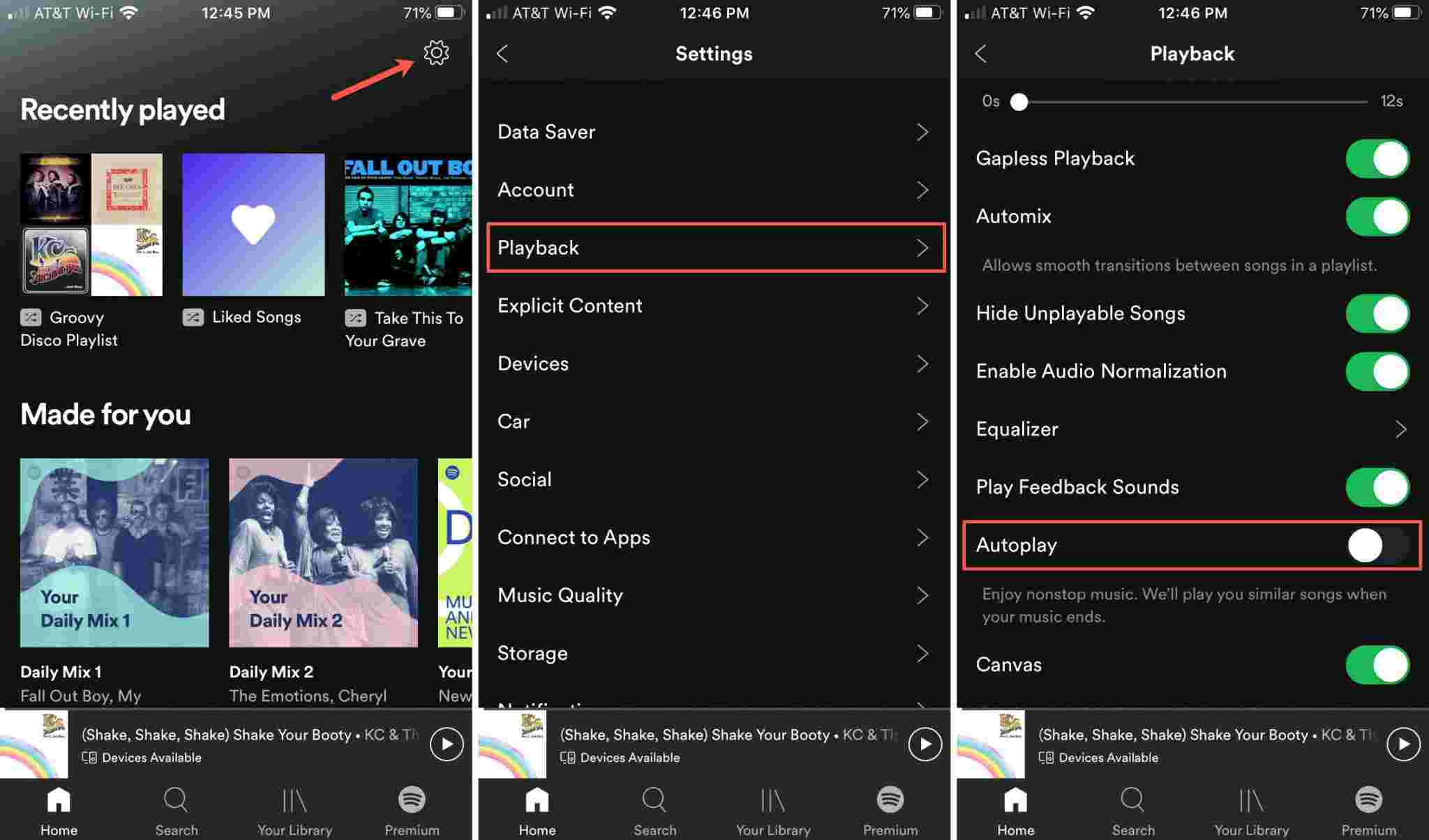
الحل 2. مسح الأغاني العشوائية في قائمة الانتظار
في بعض الأحيان، عندما تكون هناك أغنية في Spotify قائمة الانتظار غير الموجودة في قائمة التشغيل، يمكنك استخدام وظيفة "مسح قائمة الانتظار" لحذف جميع الأغاني العشوائية. وهذا شيء غير ممكن مع حساب مجاني. مزيد من التفاصيل يرجى التحقق من: كيفية مسح قائمة الانتظار على Spotify على سطح المكتب والجوال
الحل 3. قم بمسح Spotify مخبأ
لماذا Spotify تشغيل الأغاني العشوائية عند إيقاف التشغيل التلقائي. إذا لم يعمل ما ورد أعلاه، فقد يكون هناك خطأ في Spotify التطبيق نفسه، والذي يمكن أن يسبب Spotify مشكلة تشغيل الأغاني العشوائية. لذلك مسح Spotify تعد ذاكرة التخزين المؤقت حلاً جيدًا لأنها ستصلح هذه المشكلات، يرجى التحقق من: كيفية المسح Spotify ذاكرة التخزين المؤقت على أجهزتك
الحل 4. تسجيل الخروج من جميع الأجهزة وتغيير كلمة المرور
بعد تجربة الطرق المذكورة أعلاه، قد تواجه أيضًا Spotify تشغيل أغانٍ أخرى ليست جزءًا من قائمة التشغيل الخاصة بك. ثم كل ما عليك فعله هو تسجيل الخروج من جميع أجهزتك وتغيير كلمات المرور الخاصة بك في أقرب وقت ممكن. ثم قم بتسجيل الدخول مرة أخرى Spotify ومعرفة ما إذا كانت المشكلة مع Spotify يستمر تشغيل الأغاني غير الموجودة في قائمة التشغيل.
الحل 5. أعد تشغيل Spotify التطبيق وجهازك
Spotify يمكن أن تحدث أخطاء التشغيل بسبب التطبيق أو أن جهازك لا يعمل بشكل صحيح. ولذلك فإن أسهل طريقة هي إيقاف تشغيل الجهاز وإعادة تشغيله. في معظم الحالات، Spotify سيتم أيضًا إصلاح خطأ التطبيق بنجاح بمجرد إعادة تشغيل الجهاز.
لا تقلق. مهما كان السبب وراء هذه المشكلة، يمكنك بالفعل تجنب حدوث ذلك. إذا كنت مهتمًا بمعرفة كيفية القيام بذلك، فانتقل إلى الجزء التالي!
الجزء 3. أفضل طريقة لتجنب Spotify من تشغيل الأغاني العشوائية
بدلا من التفكير في الأسباب Spotify تشغيل الأغاني العشوائية بالإضافة إلى تطبيق طرق لإصلاحها ، فلماذا لا تتعلم فقط تنزيل ملف Spotify الأغاني التي تحب الاستماع إليها وتدفقها في وضع عدم الاتصال؟
ربما تعتقد أن هذا غير ممكن خاصة لمستخدمي الحسابات المجانية. حسنًا ، أنت مخطئ! في الواقع ، بغض النظر عن نوع Spotify أنت مستخدم ، يمكنك تنزيل جميع ملفات Spotify الأغاني التي تعجبك ، قم بدفقها في وضع عدم الاتصال على أي جهاز ، واحتفظ بها إلى الأبد دون القلق بشأن رسوم الاشتراك والخطة!
في هذه الحالة ، عليك فقط التأكد من أنك تستخدم أفضل تطبيق ، وهو TunesFun Spotify Music Converter. هذا محول احترافي يمكن أن يساعدك بسهولة في إزالة حماية DRM لـ Spotify وأيضا تحول Spotify الأغاني إلى تنسيق MP3، كما أنه يدعم WAV و FLAC و AAC. إنه تطبيق يقوم بتحويل المسارات بسرعة عالية مع ضمان عدم فقدان الجودة. وبالتالي ، وجود ملفات إخراج مماثلة تقريبًا للملفات الأصلية. سيتم أيضًا الاحتفاظ بالتفاصيل المهمة للأغاني (علامات ID3 ومعلومات البيانات الوصفية) حتى بعد المعالجة.
يتم أيضًا تحديث التطبيق باستمرار لتقديم أفضل تجربة للمستخدم. أكثر من ذلك ، في حالة مواجهة مشكلات أثناء استخدام التطبيق ، فإن فريق الدعم الفني متاح دائمًا للمساعدة. بالطبع ، واجهة هذا TunesFun Spotify Music Converter إن الأمر بسيط جدًا لدرجة أنه حتى المبتدئين لن يجدوا أي مشكلات أثناء استخدامه.
كمرجع لك ، يوجد هنا أيضًا دليل حول كيفية استخدام ملف TunesFun Spotify Music Converter لتحويل وتحميل Spotify الأغاني التي ترغب في الاستماع إليها في وضع عدم الاتصال وكذلك الاحتفاظ بها إلى الأبد على أي من أجهزتك.
الخطوة 1. مرة واحدة كل احتياجات التثبيت TunesFun Spotify Music Converter تم استيفاء الأمر، ما عليك سوى تثبيته وتشغيله. ابدأ العملية بإضافة Spotify الأغاني المراد تحويلها.

الخطوة 2. بمجرد تحميل المسارات ، يمكنك الآن إعداد تنسيق الإخراج وإعدادات معلمات الإخراج الأخرى.

الخطوه 3. ستبدأ العملية برمتها في اللحظة التي يتم فيها إيقاف تشغيل الزر "تحويل الكل" في أسفل الصفحة. يجب أن يتم أيضًا تنفيذ عملية إزالة DRM بواسطة التطبيق في نفس الوقت.

بمجرد حصولك على DRM-free وتحويله Spotify الأغاني ، لن تقلق بعد الآن Spotify تشغيل الأغاني العشوائية حيث يمكنك الآن استمع إلى Spotify ملفات الموسيقى حاليا!
الجزء 4. ملخص
لقد أوضحنا الآن المزيد حول "Spotify تشغيل الأغاني العشوائية "القلق. نأمل أن تكون الآن أكثر دراية بهذا الأمر. أكثر من ذلك ، تم هنا أيضًا تقديم أفضل طريقة لمعالجة المعضلة. سيكون من الأفضل دائمًا تنزيل ملفات Spotify المفضلة من خلال تطبيقات مذهلة مثل هذه TunesFun Spotify Music Converter.
اترك تعليقا